Linux審查的截圖工具,這是你應該知道的8個最好的應用程序
是否有 Linux 的內置截圖工具可以像 Windows 和 Mac 一樣抓取屏幕的一部分?是的。但是,您必須使用組合鍵來捕捉照片,而不是默認的 Print Screen 按鈕。此外,您必須將屏幕截圖複製到另一個照片編輯器才能編輯快照、調整照片大小等。什麼是最好的選擇?只需從 Linux 截圖工具評論中了解更多詳細信息,然後根據您的要求選擇所需的程序。
如何在 Linux 上使用預設截圖工具
如前面所提到的,您只需按鍵盤上的「PrtScn」鍵即可擷取整個螢幕的螢幕截圖,並將擷取的影像儲存到 Pictures 目錄中。以下是 Linux 預設截圖工具的組合鍵清單。
Shift + PrtScn: 截取特定區域的屏幕截圖並將其保存到圖片文件夾。
Alt + PrtScn: 捕獲活動窗口的屏幕截圖並將其保存到圖片文件夾。
Shift + Ctrl + PrtScn: 選擇並捕獲特定區域並將其複製到剪貼板。
Ctrl + Alt + PrtScn: 將活動應用程序窗口的屏幕截圖複製到剪貼板。
Ctrl + PrtScn: 將屏幕截圖複製到剪貼板。使用 Linux 中的默認鍵盤快捷方式截取屏幕截圖很簡單。但是做註釋或其他一些花哨的編輯並不方便。
Linux 下的 7 個最佳截圖工具
第一名:烈焰射擊
烈焰射擊 是一個積極維護的 Linux Ubuntu 截圖工具,用於添加註釋、標記、模糊和上傳到 Imgur。它使您能夠自定義界面顏色、按鈕選擇、鍵盤快捷鍵等。
優點
更改所有元素的顏色、大小和寬度。
提供 pin 屏幕以捕獲長文檔。
移動屏幕截圖區域並更改其尺寸。
缺點
無法添加文本或進行屏幕錄製。
不支持區域拍攝延遲
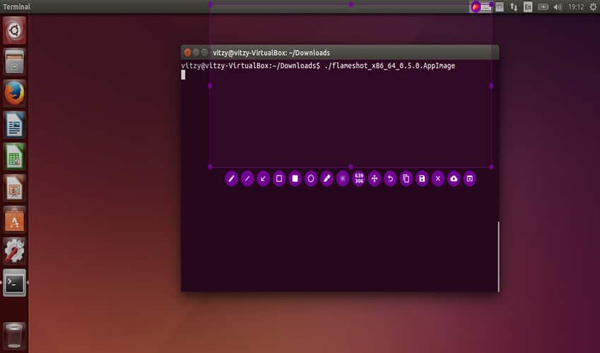
前2名:快門
快門 是適用於所有主要 Linux 發行版的另一個免費和開源截圖工具。有多種功能可以截取屏幕截圖、編輯捕獲的圖像並將其上傳到某些圖像託管站點。
優點
通過對屏幕截圖進行像素化來隱藏私人內容。
輕鬆修飾完全清晰的圖像。
修改截取的截圖並添加一些效果。
缺點
不提供屏幕錄像功能。
好久沒更新了。
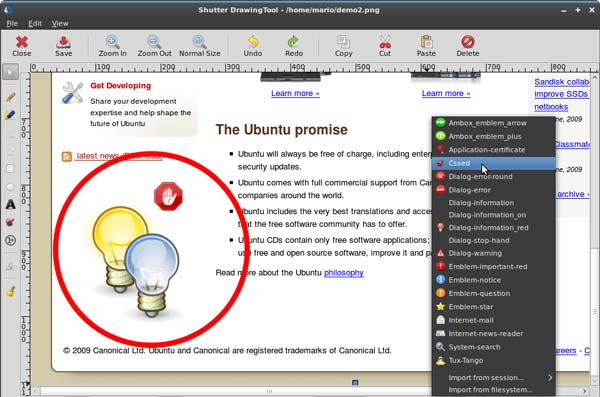
前三名:ImageMagick
ImageMagick 它不僅僅是一個 Linux 截圖工具,它還使您能夠編輯、轉換和顯示 200 多種圖像格式的矢量圖像文件。它更像是一個恰好支持屏幕截圖的圖像編輯器。
優點
捕獲整個屏幕、活動窗口或選定部分。
通過豐富的命令集提供豐富的能力。
使用原生 X 窗口 GUI 輕鬆進行圖像渲染。
缺點
難以使用命令行管理截圖工具。
假設沒有配置文件的圖像是非線性 sRGB
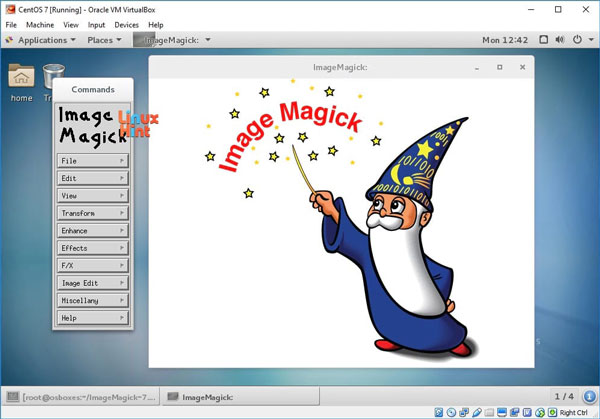
前四名:GMIP
GMIP 是一個全面的開源圖像編輯器 Linux,您可以調整大小、潤飾和編輯照片。當然,您可以將該程序用作 Linux 截圖工具,以便在單擊時拍攝快照。
優點
截取整個窗口或選定區域的屏幕截圖。
提供編輯功能來縮放、添加濾鏡、校正顏色等。
擴展更多用於在 Linux 上截屏的其他功能。
缺點
很難為初學者管理圖層和排版。
為拍攝快照或錄音提供有限的功能。
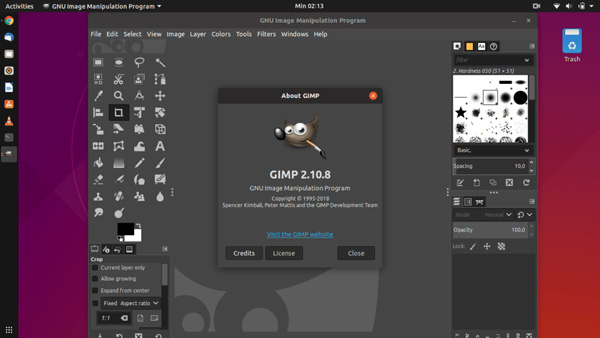
前 5 名:Scrot
斯科特 是 Linux 上一個輕量級且功能強大的截屏工具,用於截取桌面、終端或特定窗口的屏幕截圖。它允許您在屏幕截圖中添加文本、線條、箭頭和繪圖。
優點
允許您生成屏幕截圖的縮略圖。
輕鬆對保存的快照執行各種操作。
使用延遲選項進行截圖時顯示倒計時。
缺點
提供有限的功能以在 Linux 上拍攝快照
需要查看教程進行剪輯或編輯。
前 6 名:侏儒
侏儒屏幕截圖 是 Linux Gnome 的默認截圖工具。它是一個簡單的 GUI 應用程序,支持您隨意截取整個屏幕或部分屏幕的屏幕截圖。
優點
拍攝快照、捕獲音頻和錄製屏幕視頻。
設置比特率、編碼格式或任何其他設置。
提供一系列工具包來記錄和編輯照片。
缺點
無法使用此工具編輯或共享捕獲的圖像。
僅與有限的 Linux 操作系統兼容。
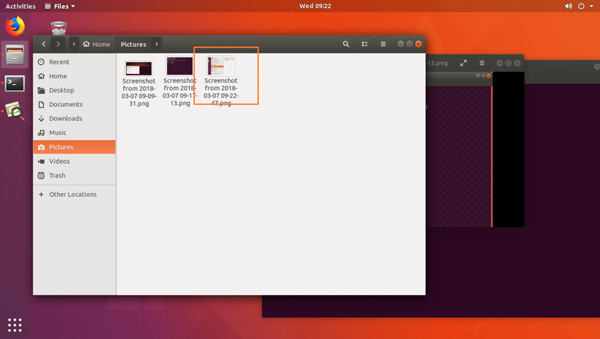
前7名:奇觀
奇觀 是另一個非常簡單的 Linux 屏幕截圖工具,它支持捕獲屏幕的任何區域。捕獲的圖像可以保存並發送到其他應用程序進行操作。
優點
包含用於編輯快照的基本工具。
提供用於捕獲屏幕截圖的延遲選項。
在屏幕截圖上隱藏鼠標光標。
缺點
缺少一些必要的編輯和共享選項。
沒有註釋工具,它非常小。
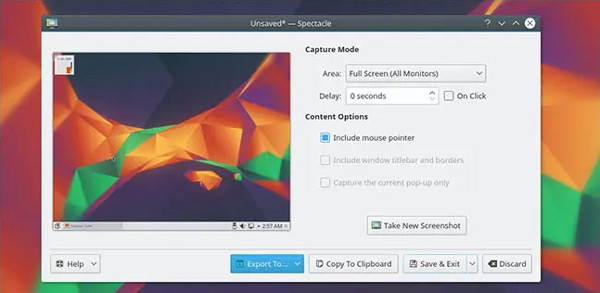
額外提示:適用於 Windows/Mac 的終極截圖工具
適用於 Windows 和 Mac 的最佳截圖工具是什麼,例如 拍攝 Discord 截圖?當您需要截屏、添加註釋、應用計劃錄製等時, AnyRec Screen Recorder 是一種捕獲所需文件的通用方法。此外,您還可以調整照片格式和文件質量、調整拍攝區域、應用延遲倒計時以及輕鬆管理屏幕截圖。

捕獲全屏、活動窗口、自定義框架等的屏幕截圖。
輕鬆調整照片質量、照片格式和其他參數。
提供編輯工具和註釋功能來潤色快照。
管理屏幕截圖,保存到本地驅動器並與他人共享。
有關 Linux 上的截圖工具的常見問題解答
-
Linux中的截圖保存在哪裡?
捕獲的快照會自動保存在主文件夾的圖片文件夾中,文件名以 Screenshot 開頭。如果您沒有“圖片”文件夾,則圖像將保存在您的主文件夾或桌面中。
-
如何安裝 Linux 的截圖工具?
當需要安裝 Linux 截圖工具時,可以在終端窗口中輸入以下代碼, sudo add-apt-repository [目的地]/[程序] sudo apt 更新 sudo apt install [程序]
-
如何在 Linux 中捕獲高質量的屏幕截圖?
要在 Linux 中截取屏幕截圖,您可以檢查 Linux Snipping 是否
結論
我們列出了一些 Linux 上的截圖工具,可以滿足您的日常屏幕截圖需求。您可以根據自己的喜好選擇所需的截圖應用程序。如果你需要找到最好的 截圖工具 對於 Windows 和 Mac,AnyRec Screen Recorder 始終是您不容錯過的推薦截圖工具。
